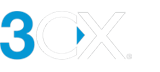Şirket İçi Kurulumlar için "Split DNS", "NAT Loopback" veya "Hairpin Nat"ı Yapılandırma
Giriş
3CX'i şirket içinde kuruyorsanız, hem harici olarak (ağınızın dışından) hem de dahili olarak (yerel ağınız içerisinde) çözümleyen bir FQDN yapılandırmanız gerekir. Bunu başarmanın en iyi yolu aynı FQDN için biri harici, diğeri dahili kullanıcılar için olmak üzere iki bölge oluşturmaktır.
Buna aynı zamanda "Split DNS", "NAT loopback" veya "hairpin NAT" yapılandırması da denir. Bu, kullanıcıların Web İstemcisine giden aynı güvenli FQDN / URL'yi kullanarak ofis içinde veya dışında olsalar da 3CX Uygulamaları veya 3CX Web İstemcisi ile sorunsuz bir şekilde bağlantı kurmalarına olanak tanır.
Ayrıca, Web İstemcisine erişimin, er ya da geç modern bir tarayıcı tarafından izin verilmeyecek olan bir IP üzerinden değil, güvenli bir FQDN aracılığıyla olmasını sağlar.
Bunu başarmak için yerel ağınızda bunu yapacak şekilde yapılandırılabilen bir DNS Sunucusunun veya güvenlik duvarının olması gerekir.
Popüler güvenlik duvarlarında yapılandırma ve adlandırma
Bu kılavuzda Microsoft Windows Server'da bulunan Microsoft DNS sunucusunu kullanarak bir örnek oluşturduk. 3CX tarafından sağlanan bir FQDN kullandık, ancak bunu özel bir alan adı ile de yapabilirsiniz. İşlem diğer DNS Sunucuları için de benzerdir.
Ağ yapılandırmanıza bağlı olarak aynı şeyi başarmak için güvenlik duvarınızı kullanmanız da mümkündür. Güvenlik duvarında satıcıya bağlı olarak farklı bir terim kullanılır; Loopback NAT, Split Brain DNS vb. En iyi güvenlik duvarı satıcılarının terminoloji ve yapılandırma kılavuzlarına yönelik bazı bağlantıları burada bulabilirsiniz:
- Sonicwall - Loopback NAT - Nasıl yapılandırılır
- Draytek - LAN ve DNS yönlendirme - Nasıl yapılandırılır
- Pfsense - DNS çözümleyici - Nasıl yapılandırılır
- Watchguard - NAT Loopback - Nasıl yapılandırılır
- Fortinet - Hairpin NAT yapılandırması - Nasıl Yapılır Videosu (genel)
Microsoft DNS Sunucusunda Split DNS Yapılandırma
Adım 1: Yeni Bir Bölge Oluşturun
Windows Sunucu Yöneticisi uygulamasından:
- Sunucu Yöneticisi penceresinde sağ üstteki “Araçlar”a tıklayın ve açılır menüden “DNS”yi seçin. DNS yöneticisi açılacaktır.
- Sunucunuzun adına sağ tıklayın ve “Yeni Bölge…” seçeneğini seçin.
- Yeni Bölge Sihirbazı açılacaktır. Sonrakine tıkla".
- Varsayılan “Birincil bölge”yi seçili bırakın ve “İleri”ye tıklayın.
- “İleriye doğru arama bölgesi”ni seçin ve “İleri”ye tıklayın.
- Bölge adınızı girin. Bu sizin 3CX FQDN'nizdir, örneğin “mypbx.3cx.com.tr”. Sonrakine tıkla".
- Bölge Dosyası sayfasında varsayılan seçenekleri seçili bırakın ve “İleri”ye tıklayın.
- Dinamik Güncelleme sayfasında varsayılan seçenekleri seçili bırakın ve “İleri”ye tıklayın.
- “Son”a tıklayın. Yeni oluşturduğunuz bölge artık İleriye Doğru Arama Bölgeleri altında görünecektir.
Adım 2: Yeni Bir Ana Bilgisayar Ekleyin
- Yeni oluşturduğunuz bölgeye sağ tıklayın ve “Yeni Sunucu (A veya AAAA)…”
- Adı Boş bırakın, böylece üst etki alanının (FQDN olan) kullanımını zorunlu kılarız.
- IP Adresi alanına 3CX sunucunuzun yerel IP'sini girin.
- “Ana Bilgisayar Ekle”ye tıklayın. Kaydın eklendiğini onaylayan bir iletişim kutusu görünecektir.
Adım 3: DNS Girişinizi test edin
DNS sunucusunun FQDN’ inizi doğru IP adresine çözümlediğini doğrulamak için:
- Yerel ağdaki bir bilgisayarda bir komut istemi penceresi açın.
- nslookupve ardından alan adınızı yazın, örneğin:
- [kod]nslookup pbx.example.com
- DNS ayarları doğruysa belirttiğiniz ana bilgisayarın IP adresini almalısınız.
Bu, Split DNS yapılandırmanızı tamamlar! Artık ister yerel ağda, ister ofis dışında tek bir FQDN kullanabilirsiniz!
Ayrıca bakınız
Son güncelleme
Bu belge en son 18 Haziran 2023'te güncellendi
https://www.3cx.com.tr/docs/yonetici-kilavuzu/fqdn-split-dns-yapilandirma/